
システムに OS をインストールする最初のステップは、常にディスクの書き込みでした。その後、Windows OS を CD または DVD に書き込むためのディスク バーナーが必要でした。しかし、最近の PC のほとんどには DVD ドライブが付属していないため、これはもう時代遅れです。
さて、それでは、今日 Windows がどのようにインストールされているかという疑問が残ります。実際には、USB ブート可能ドライブがその答えであり、インターネット上にはそのようなドライブが多数あります。今日では、USB ドライブから任意の Windows OS をインストールできますが、完璧なブート可能ソフトウェアが必要になります。
こうしたツールはオンラインで多数公開されていますが、ここでは最適なものを厳選しました。この記事では、Windows 10 および 11 PC に最適な起動可能な USB ツールを紹介します。フラッシュ ドライブから Windows をインストールする場合、これらのツールは最適です。
Windows 10 および 11 に最適な起動可能な USB ソフトウェア
Windows 用の起動可能なドライブを作成するには、次のツールが最適です。
1. ルーファス
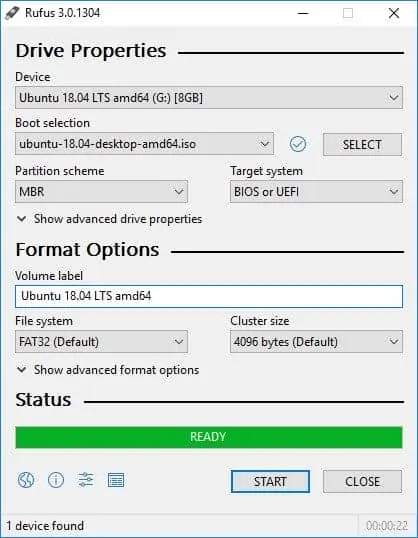
Rufus は、信頼性と汎用性で定評のある、起動可能な USB ドライブを作成するための頼りになるツールです。OS をリロードしたり、新しい OS をインストールしたり、回復などの根本的な問題を修正したりする場合に最適です。
Rufus を使用すると、長いプロセスを経ることなくそれを実行できます。Rufus が人気がある理由の 1 つは、ユーザーがレガシーと UEFI の両方を対象とする起動可能なドライブを作成できることです。
Rufus は、起動可能なドライブの作成に関しても非常に高速です。USB 起動可能なツールを探している場合、Rufus は最適な選択肢の 1 つです。
2. UNetbootin
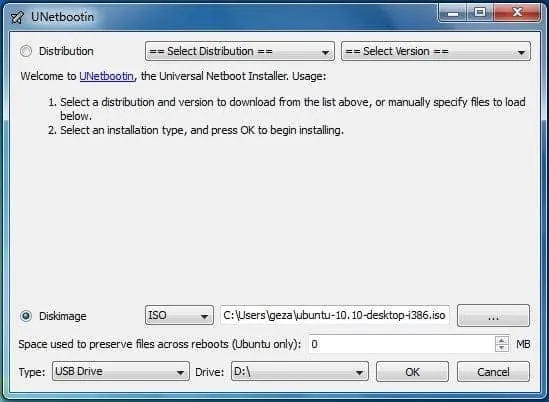
起動可能なドライブの作成は簡単です。UNetbootin のようなツールを使用すると、さらに簡単になります。これは、クロスプラットフォームの起動可能なドライブ メーカーとして機能する最高のユーティリティ ツールの 1 つです。
UNetbootin は Linux ディストリビューション用のドライバーを作成することで知られていますが、Windows OS でも機能します。起動可能なドライブを作成する際のスピードとシンプルさが気に入ることでしょう。
さらに、UNetbootin は ISO ファイルと IMG ファイルの両方をサポートしているため、さまざまなオペレーティング システムをターゲットにすることが容易になります。最適な USB ブート可能ソフトウェアをお探しの場合は、UNetbootin をお試しください。
3. Windows USB/DVD ツール
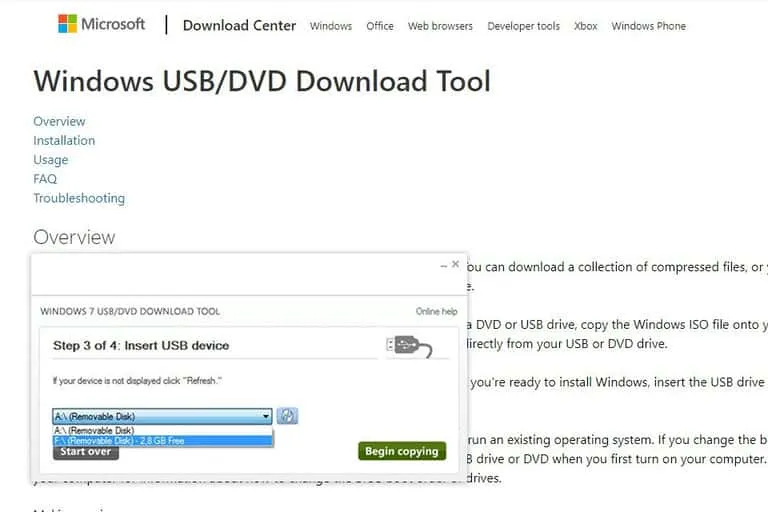
Windows USB/DVD ツールは、常に頼りになるオプションの 1 つです。Rufus の代替として強く推奨されており、Windows ユーザーはこれを使用して USB や DVD に起動可能なドライブを作成できます。
さらに、これは Microsoft が推奨する公式の起動可能な USB ツールです。これを使用すると作業が簡単になり、32 ビットおよび 64 ビットのシステムでも動作します。
このツールが気に入る理由は次のとおりです: Microsoft から Windows OS を直接ダウンロードでき、手動でアップロードできます。最後に、このツールで起動可能なドライブを作成するプロセス全体が、実際には非常に高速です。
4.パワーISO

多用途性と強力なディスク管理機能で知られる PowerISO もぜひ使ってみたいツールです。ほとんどのソフトウェアとは異なり、PowerISO は起動可能なドライブの作成専用に設計されているわけではありません。
主な機能は、ISO イメージの作成、マウント、書き込み、編集、圧縮です。これにより、ユーザーは Windows ISO ファイルを USB ドライブに簡単に保存して、起動可能にすることができます。
PowerISO は Windows ユーザーにとって優れたソフトウェアであり、このツールを使用すると USB ブート可能ドライブを簡単に作成できます。
5. RMPrepUSB

次に挙げるのは RMPrepUSB です。名前はあまり親しみやすいものではないかもしれませんが、その機能は非常に優れています。ほとんどのツールよりも RMPrepUSB を選択する理由はたくさんあります。主な理由の 1 つは、さまざまなファイル システムをサポートしていることです。
NTFS、FAT32、exFAT のいずれのブート可能ドライブを作成する場合でも、RMPrepUSB が対応します。また、複数のパーティションを作成する場合に便利な、複数パーティションの USB ドライブも作成できます。
6. ユニバーサル USB インストーラー
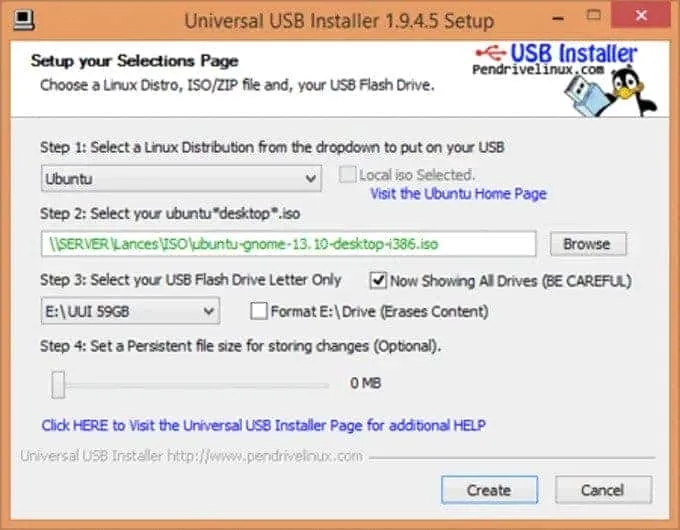
名前が示すように、Universal USB Installer は、Windows だけでなく、あらゆる起動可能なドライブを作成するのに最適です。しかし、このツールがファンに人気なのは、そのシンプルさと、あらゆる Web サイトから ISO をダウンロードできる機能です。
Universal USB Installer は、起動可能なドライブを作成するためのステップバイステップの手順を備えたユーザーフレンドリーなインターフェイスを提供します。技術的な経験がなくても、このソフトウェアの使用に困難を感じることはありません。
7. WinToUSB
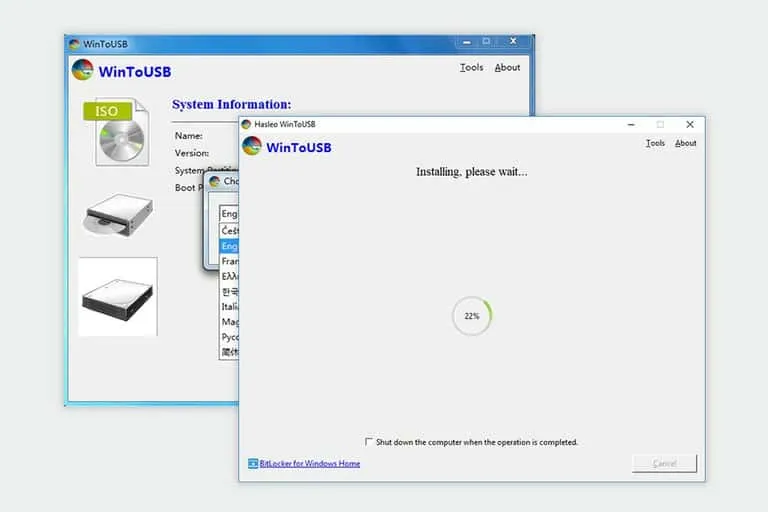
間違いなく、WinToUSB は USB ドライブをポータブル Windows 環境に変える最も簡単な方法の 1 つです。起動可能な Windows 10 または 11 ドライブを作成する場合でも、簡単に作成できます。
WinToUSB が気に入る理由の 1 つは、すべてのファイル システムで動作することです。32 ビットおよび 64 ビット システムを対象とする起動可能なドライブを作成することもできます。
さらに、ユーザーは既存の Windows インストールを USB ドライブに簡単に複製できます。ISO ファイルをダウンロードせずに、USB ブート可能ドライブをより速く作成できます。
8. エッチング
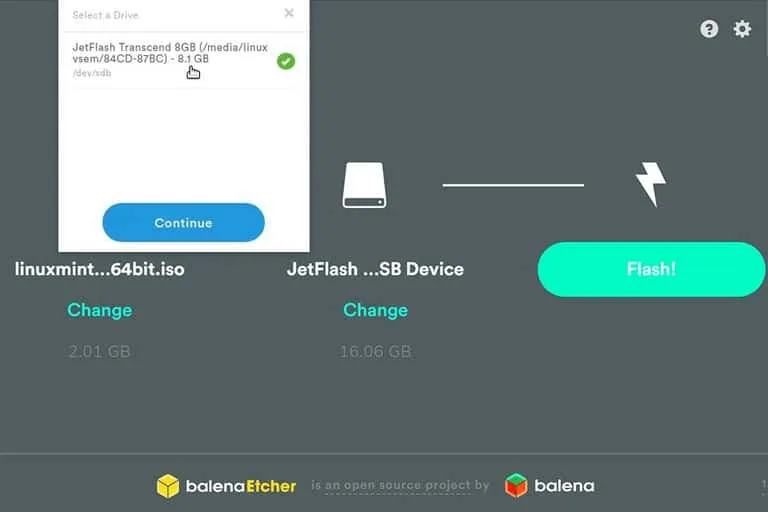
Etcher は、Windows ユーザーにとって最適な USB ブート可能ツールの 1 つです。オープンソース ツールなので、無料でダウンロードできます。Windows 用のブート可能ドライブを作成できるだけでなく、Linux や macOS でも動作します。
Etcher の注目すべき機能の 1 つは、データ検証メカニズムです。イメージを USB ドライブに書き込んだ後、Etcher は書き込まれたデータを自動的に検証して正確性を確認します。
シンプルさと信頼性を優先する場合、Etcher はダウンロードする必要がある完璧な起動可能な USB ツールです。
9. YUMI – マルチブート USB クリエーター
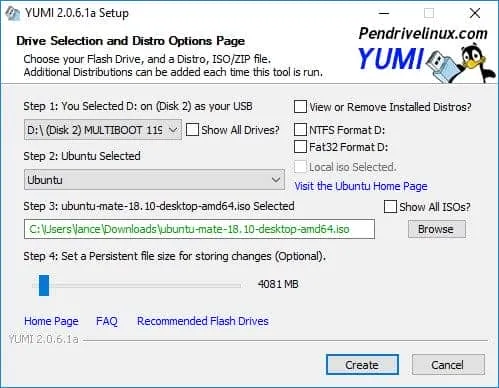
Universal USB Installer と同様に、YUMI もマルチブート USB ドライブを作成できる優れたツールです。たとえば、Windows OS と Linux ディストリビューションを 1 つのドライブにまとめることができます。
さらに、ウイルス対策などのユーティリティ ソフトウェア用の起動可能なドライブの作成もサポートしています。Windows での YUMI の動作をきっと気に入っていただけるでしょう。
また、このツールを使用して起動可能なドライブを作成する前に、技術的な経験は必要ありません。
10. Xブート
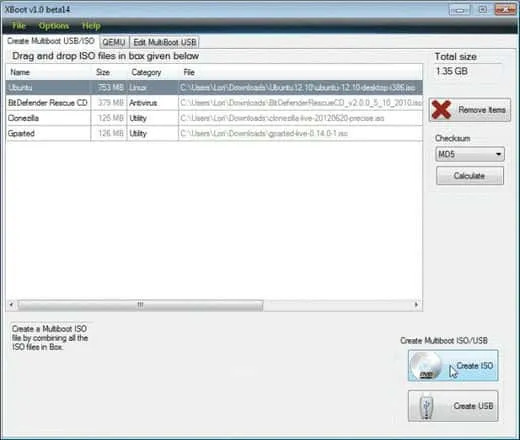
XBoot は、Windows ユーザー向けのもう 1 つの簡単な起動可能な USB ツールです。インターフェイスはシンプルで、クリックするだけで、ストレスなく PC 上に起動可能なドライブを作成できます。
XBoot の優れた機能の 1 つは、マルチブート USB ドライブ用のマスター ブート レコード (MBR) を作成できることです。
希望するオペレーティング システム用の起動可能なドライブを簡単に作成できます。XBoot は、USB 経由で OS をロードする際のロード速度も高速です。
結論
全体的に、これらは Windows で起動可能な USB を作成するのに最適なソフトウェアです。上記のツールを使用すると、CD や DVD を使用せずに Windows OS をインストールできます。デスクトップでもラップトップでも、これらのツールを使用して起動可能なドライブを作成し、Windows をインストールすることは問題ありません。



コメントを残す